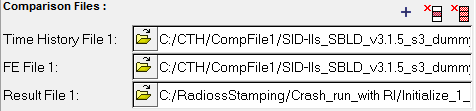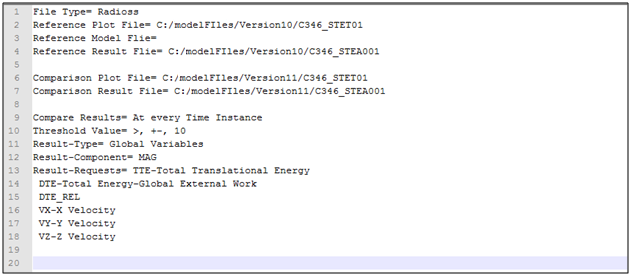入力データファイル
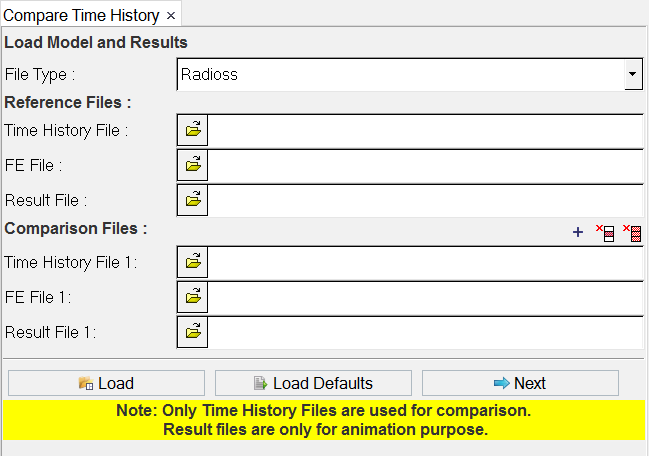
図 1.
- Load Model and Results
- この診断ツールは、RadiossとLS-DYNAの2つのソルバーをサポートします。File type:ドロップダウンリストから、比較したいソルバーファイルの種類を選択します。
- Reference Files
- このセクションからは、プロットファイル(Time History File)、FE(モデル)FileおよびResult Fileを選択します。プロットファイルは必須です。
- Comparison Files
- このセクションからは、プロットファイル(Time History File)およびResult Fileを選択します。プロットファイルは必須です。

- 複数の比較ファイルのセット(時刻歴ファイルと結果ファイル)を追加するには、この追加ボタンをクリックします。

- 比較ファイルのセットを1つ削除するには、削除したいファイルのセットの横にあるチェックボックスをアクティブにし、この単独削除ボタンをクリックします。

- GUIからすべての比較ファイルエントリを削除するには、すべての比較ファイルのセットの横にあるチェックボックスをアクティブにし、この全部削除ボタンをクリックします。
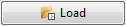
- 入力ファイルを選択した後、Loadをクリックします。セッションに1つのページが追加され、同じページ上に3つのウィンドウが生成されます。
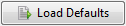
- Load Defaultsをクリックし、モデル比較のデフォルト(*.def)ファイル群を選択します。
- Next
- Compare Time Historyツールのページに進むには、Nextをクリックします。
- Close
- ツールを閉じるには、Closeをクリックします。